
Багато користувачів встановлюють деякі додатки з мережі, з підключенням стороннього сховища або просто deb пакет. Але спробувавши його, приходять до висновку, що дане додаток або не підходить їм / йому з якихось критеріям, або воно дублює додаток встановлене за замовчуванням, або ще з якихось міркувань хочуть видалити його. Не завжди, але в більшості випадків на сторінці завантаження додатка є команди / команда і на видалення (принаймні на своїх сторінках я намагаюся це робити). Так ось, виконавши наведені команди на видалення користувач виявляє, що додаток ні куди не поділося, а цілісіньке красується в меню. До таких додатків можна віднести гри, якісь додатки конфігурації та ін. Особливо новачки в Linux починають кидатися в паніку і бити на сполох. Як же так? Чому? Як видалити? Намагаючись знайти відповідь в Google.
У цій інструкції я покажу, як це зробити в трьох можливих варіантах.
Виріанти 1 - консольний
Припустимо ви встановили гру з мережі, але вона вам не сподобалася і ви хочете видалити її, тим більше, що на диску вона займає досить багато місця (приклад).
Встановити гоночну гру Speed Dreams 2.0
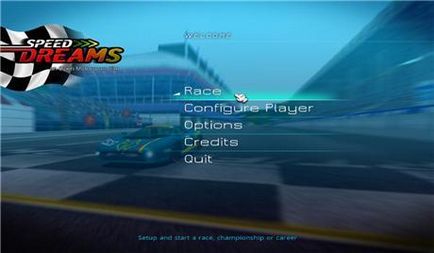
Команди на установку:
sudo add-apt-repository ppa: speed-dreams / ppa
sudo apt-get update
sudo apt-get install speed-dreams
Команди на видалення
sudo add-apt-repository --remove ppa: speed-dreams / ppa
sudo apt-get update
sudo apt-get remove speed-dreams
Після виконання команд на видалення без помилок, іноді виявляємо наш додаток в меню. Воно ніби-то "прикипіло" там.
Варіант 2 - Центр додатків Ubuntu / Менеджер програм в Linux Mint
Відкриваємо цей додаток (в залежності від використовуваної системи), вводимо у вікні пошуку назву програми, в даному випадку speed-dreams (приклад):
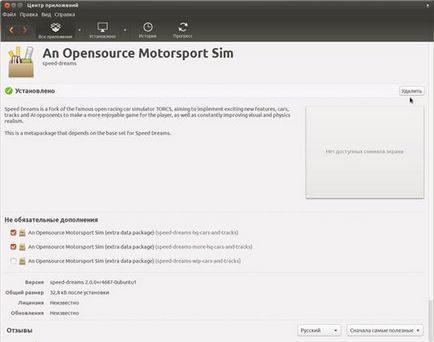
Натискаємо кнопку Видалити. вводимо пароль і чекаємо закінчення видалення.
Варіант 3 - через Synaptic
Як свідчить анотація до програми Synaptic. це графічний менеджер пакетів, написаний на GTK +, є надбудовою над APT. Забезпечує просте управління пакетами: установку, оновлення та видалення.
У Linux MintSynaptic встановлений в системі за замовчуванням. В Ubuntu. в останніх релізах його замінює Центр додатків Ubuntu. але він є в тому ж Центрі додатків. звідки можна встановити його або виконати одну команду на установку в терміналі:
sudo apt-get install synaptic
Відкриваємо Synaptic і також вводимо в вікно пошуку назву програми speed-dreams (приклад):
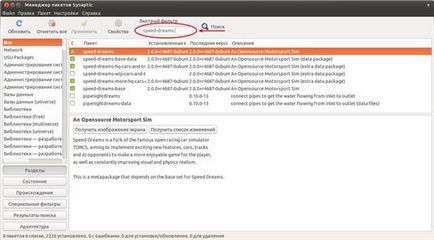
І нижче бачимо список встановлених пакетів програми, відмічені зеленими квадратиками. Правий клік на рядку або зеленому квадраті і в меню вибираємо Відзначити для повного видалення. після чого в даному пункті з'являється хрестик і квадрат поміняє колір на червоний:
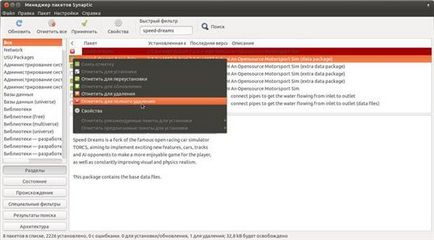
Проробляємо те ж саме в кожному пункті і натискаємо кнопку Застосувати:
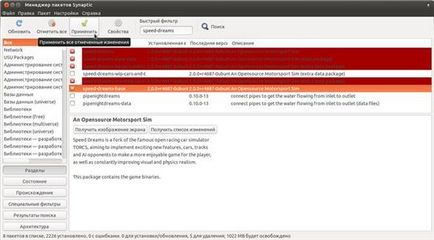
Після закінчення видалення пакетів, закриваємо Synaptic і перевіряємо програму в Меню. де вже точно її більше немає.
Ось три різні способи, які роблять одне і те ж.